- Yazar Jason Gerald [email protected].
- Public 2023-12-16 11:44.
- Son düzenleme 2025-01-23 12:50.
Bu wikiHow makalesi sana Minecraft Java Edition (çevrimiçi) için nasıl yeni bir Minecraft hesabı oluşturacağını öğretir. 2021'in başlarında Minecraft'a kaydolduğunuzda bir Microsoft hesabına da kaydolmanız gerekecek. Halihazırda bir Microsoft hesabınız varsa (bir Xbox hesabı dahil), Minecraft web sitesi üzerinden oturum açarak yeni bir Minecraft hesabı oluşturabilirsiniz. Bir Microsoft hesabınız yoksa, hızlı ve kolay bir şekilde kaydolabilirsiniz. Zaten bir Mojang hesabınız varsa, oynamaya devam etmek için yine de bir noktada Microsoft'a geçmeniz gerekecek. Ancak Nisan 2021 itibariyle göç henüz başlamamıştır.
Adım
Yöntem 1/3: Minecraft için Microsoft Hesabı Oluşturma
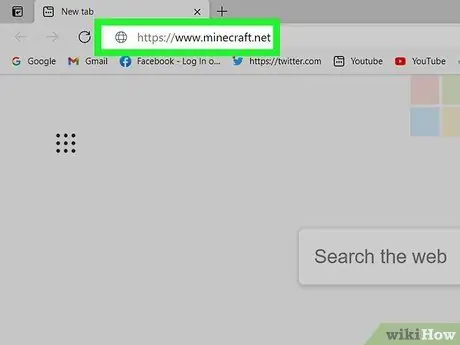
Adım 1. Bir web tarayıcısı başlatın ve https://www.minecraft.net adresini ziyaret edin
Minecraft sitesi açılacaktır.
- Mojang'da zaten bir Minecraft hesabınız varsa, 2021'de yine de Microsoft'a geçmeniz gerekecek. Ancak Nisan 2021 itibariyle Minecraft geçişi henüz başlamadı. Geçiş zamanı geldiğinde Minecraft.net'teki profilinizde ve başlatıcıda bir mesaj (talimatlarla birlikte) alacaksınız.
- Mojang'a taşınmamış eski bir Minecraft Premium hesabınız varsa, şu anda bir Mojang hesabına geçiş yapamazsınız. Ancak Mojang hesabınız Microsoft'a taşınmaya başladığında hemen bir Microsoft hesabına geçiş yapabilirsiniz.
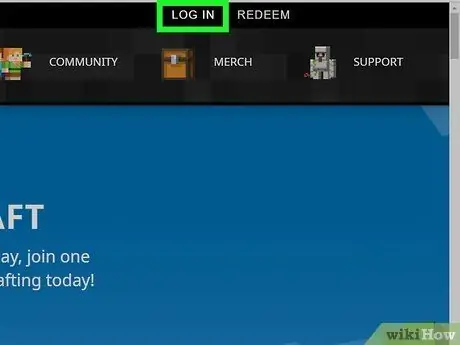
Adım 2. Sağ üst köşedeki OTURUM AÇ'a tıklayın
Bu, giriş ekranını getirecektir.
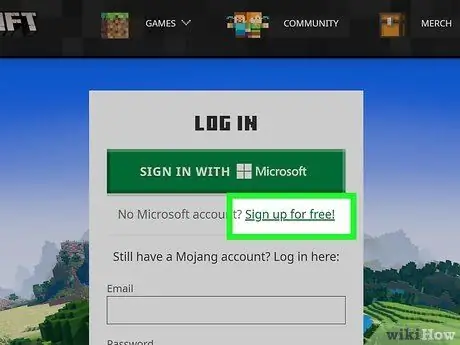
3. Adım. Ücretsiz Kaydol'a tıklayın
Henüz bir Microsoft hesabınız yoksa.
Minecraft, bir Microsoft hesabı oluşturarak Minecraft'a kaydolabilmeniz için Mojang hesabınızdan Microsoft'a taşınacaktır.
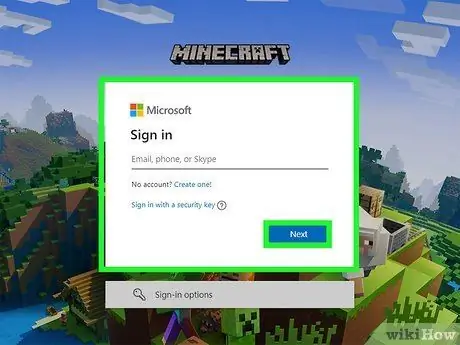
Adım 4. E-posta adresinizi (e-posta) girin ve ardından İleri'ye tıklayın
Bir e-posta adresiniz yoksa, seçerek bir telefon numarası kullanabilirsiniz. Bir telefon numarası kullanın veya seçin Yeni bir e-posta adresi alın Outlook.com'da bir e-posta hesabı oluşturmak için.

Adım 5. Bir parola oluşturun ve ardından İleri'ye tıklayın
Bu şifre, e-posta adresiniz veya cep telefonu numaranızla oturum açmak için kullanılacaktır.
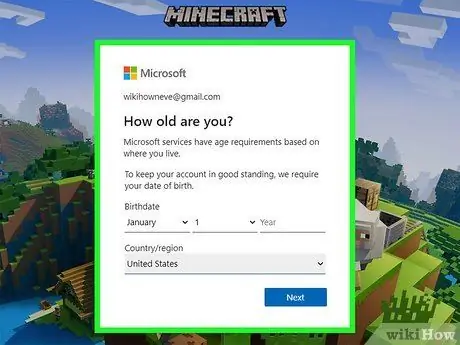
Adım 6. Bölgeyi ve doğum tarihini girin, ardından İleri'ye tıklayın
Bu bilgiler girildikten sonra, Microsoft size e-posta (veya cep telefonu numarası kullanıyorsanız SMS mesajı) yoluyla bir doğrulama kodu gönderecektir.
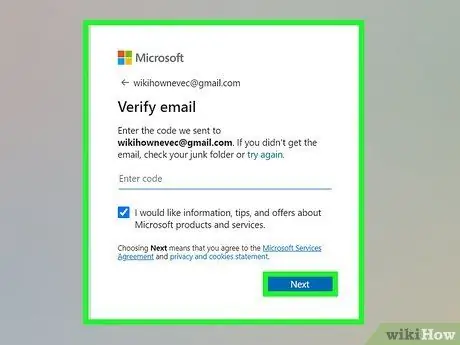
Adım 7. Doğrulama kodunu girin ve ardından İleri'ye tıklayın
Bu 4 basamaklı kodu, Microsoft tarafından gönderilen bir e-posta veya SMS mesajında alabilirsiniz.
Kodun gelmesi için birkaç dakika bekleyin. Birkaç dakika geçtikten sonra mesajı almazsanız, Önemsiz veya İstenmeyen Posta klasörüne bakın
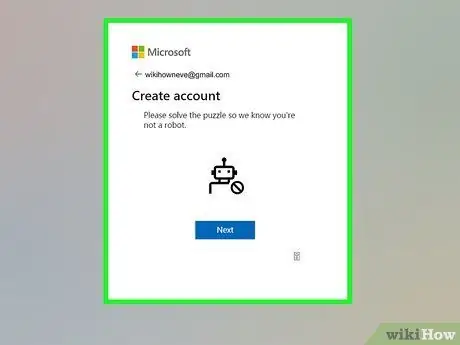
Adım 8. Bulmacaları çözerek robot olmadığınızı kanıtlayın
Bundan sonra, yeni bir Xbox oyuncu etiketi oluşturmanız istenecektir.
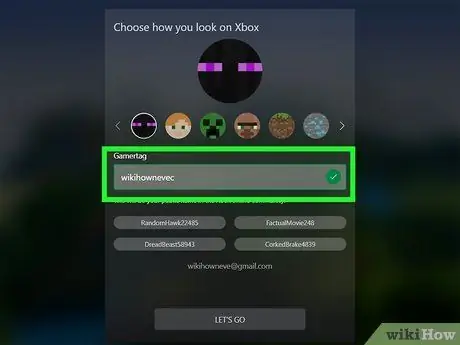
Adım 9. Bir Xbox oyuncu etiketi ve avatarı oluşturun
Oyuncu etiketi, çevrimiçi Xbox topluluğunda kullandığınız addır. Sağlanan isme tıklayabilir veya dilediğiniz gibi kendi adınızı oluşturabilirsiniz. Avatar, çevrimiçi oyuncu etiketinizin yanında görünen bir resimdir. Okları kullanarak sağlanan seçeneklere göz atın, ardından istediğiniz resme tıklayın.
- Oyuncu etiketleri aşağılayıcı kelimeler içermemelidir.
- Oyuncu etiketinizde tam adınız veya adresiniz gibi çok kişisel bir şey kullanmamaya çalışın. Anonim bir şey seçmek, interneti kullanırken güvende olmanıza yardımcı olabilir.
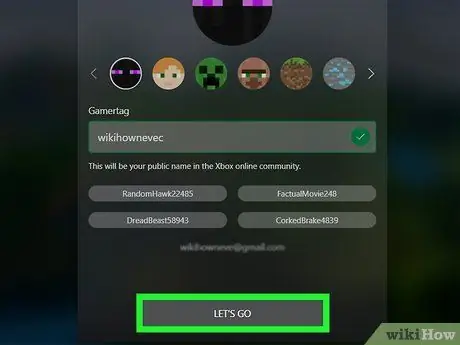
Adım 10. DEVAM ET'e tıklayın
Artık bir Minecraft hesabınız var ve Minecraft.net'e giriş yaptınız.
Minecraft'ı Xbox, PlayStation veya Switch üzerinde oynuyorsanız ayrıca bir çevrimiçi konsol hizmetine aktif olarak abone olmanız gerekir
Yöntem 2/3: Bir Microsoft Hesabıyla Oturum Açın (Bedrock Sürümü)
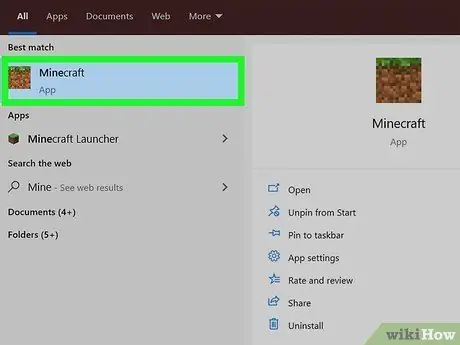
Adım 1. Minecraft'ı açın
Minecraft Bedrock Edition, konsollarda, telefonlarda, tabletlerde ve "Windows 10 için Minecraft" olarak da adlandırılan Windows 10 uygulamalarında kullanılabilen bir sürümdür.
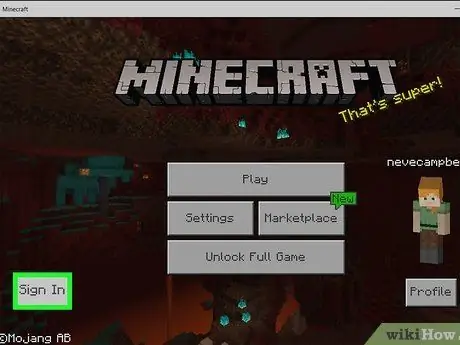
Adım 2. Oturum aç düğmesini seçin
Bu butonun adı her platformda farklıdır. Örneğin, Xbox veya iPhone'da Minecraft oynuyorsanız, bu düğme şunu söyleyecektir: Kayıt olmak ve sol alt köşede görünür.

Adım 3. Xbox, Windows 10, Android veya iPhone/iPad'de oturum açın
Başka bir konsol kullanıyorsanız bu adımı atlayın. Değilse, Minecraft'a nasıl gireceğiniz aşağıda açıklanmıştır:
- İlk kez oturum açtığınızda, satın alımlarınızı Microsoft hesabınıza kaydetmek isteyip istemediğiniz sorulabilir. Seç Microsoft Hesabına Kaydet yapmak için.
- Microsoft hesabınızda oturum açmak için kullanılan e-posta adresini ve parolayı girin.
- Seç düğmesi Hadi oynayalım Minecraft oynamaya başlamak için yeşil.
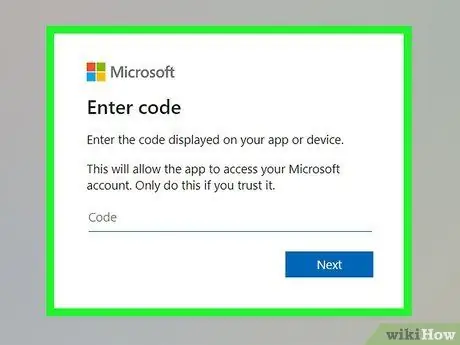
Adım 4. Nintendo Switch veya PlayStation 4/5'te oturum açın
İşte nasıl:
- seçtikten sonra Kayıt olmak, 8 haneli bir kod göreceksiniz.
- Bilgisayarınızda, telefonunuzda veya tabletinizde bir web tarayıcısı açın.
- Bir web tarayıcısıyla https://aka.ms/remoteconnect adresini ziyaret edin.
- 8 haneli kodu tarayıcıdaki çubuğa girin ve ardından Sonraki.
- Kod alındıktan sonra, hesabınızla Minecraft'a giriş yapacaksınız.
Yöntem 3/3: Minecraft Java Edition'da oturum açın
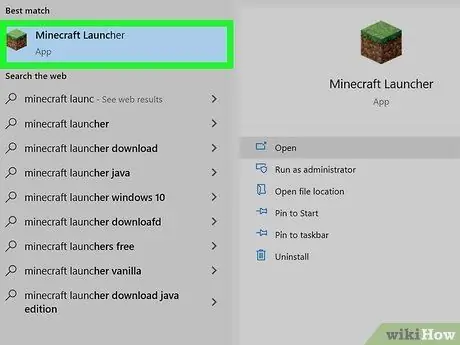
Adım 1. Minecraft Launcher'ı açın
Başlatıcıyı henüz indirmediyseniz, https://www.minecraft.net/en-us/download adresinden edinebilirsiniz.
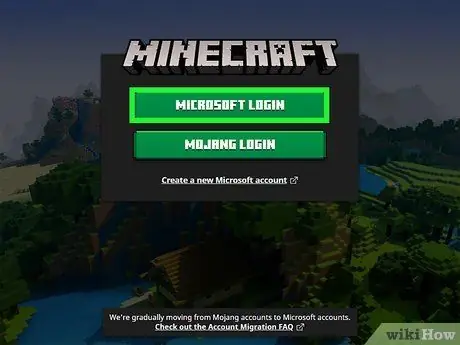
Adım 2. Microsoft Girişi'ne tıklayın
Bu, sayfanın üst kısmındaki büyük yeşil bir düğmedir.
Var olan başka bir hesap türü Mojang hesabıdır. Minecraft şu anda bir Microsoft hesabı gerektirdiğinden, Minecraft ile kullanmak üzere yeni bir Mojang hesabı oluşturamazsınız. Zaten Mojang üzerinden bir Minecraft hesabınız varsa, 2021'de Microsoft'a geçmeniz gerekecek. Ancak, Haziran 2021 itibariyle Minecraft henüz hesapları taşımaya başlamadı. Geçiş zamanı geldiğinde talimatları içeren bir e-posta alacaksınız
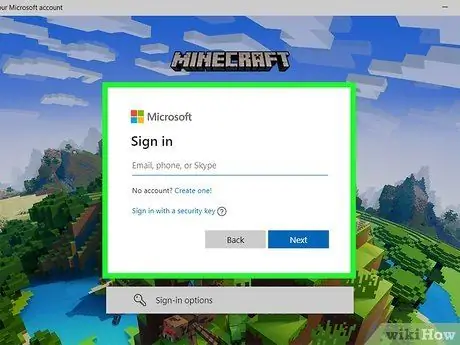
Adım 3. Microsoft hesabı e-posta adresinizi girin ve ardından İleri'ye tıklayın
Hesabınızı oluşturduğunuz aynı e-postayı kullanın.
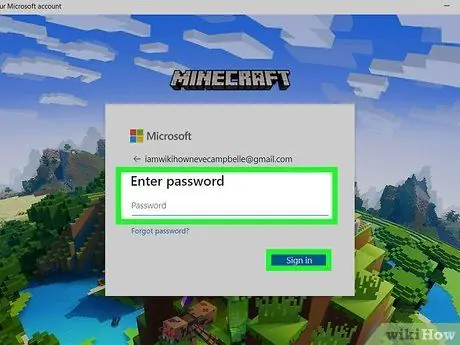
Adım 4. Parolayı girin ve ardından Oturum Aç'a tıklayın
Şifreniz kabul edildiğinde Minecraft'a giriş yapacaksınız.
İpuçları
- Mümkünse, erişimi kolay, ancak sık kullanılmayan bir e-posta adresi kullanın.
- Mojang, yalnızca Minecraft istemcisine ve web sitesine giriş yapmanızı ister. Bu bilgiyi isteyen e-posta Mojang'dan geliyor gibi görünse bile, kullanıcı adınızı veya şifrenizi başka birine vermeyin.






